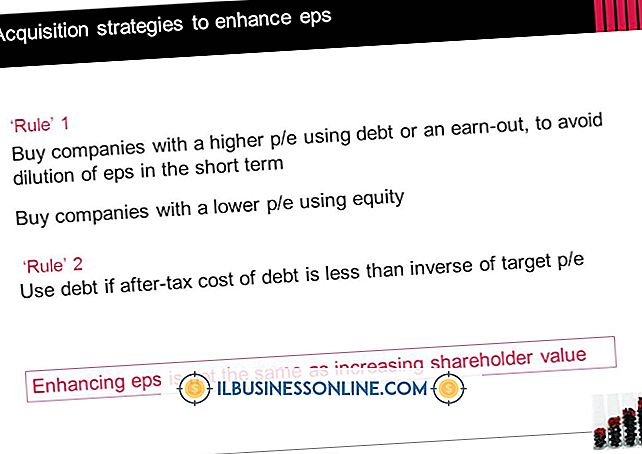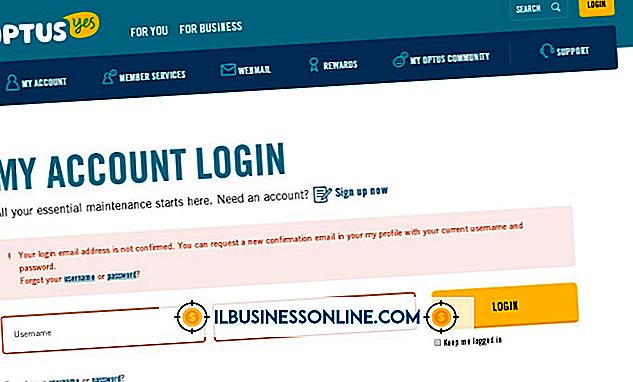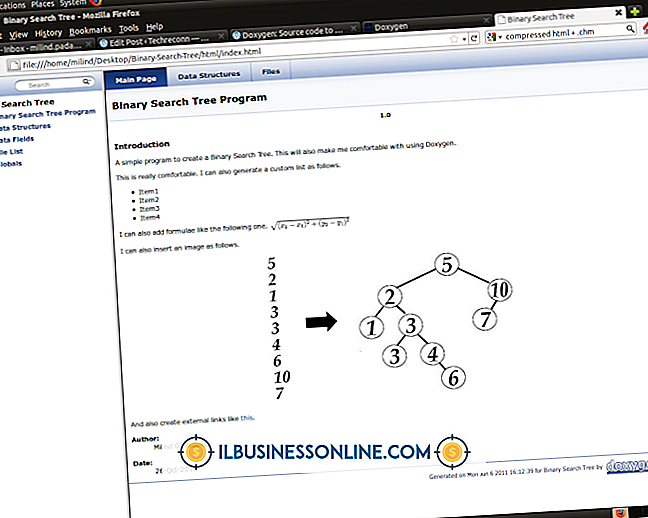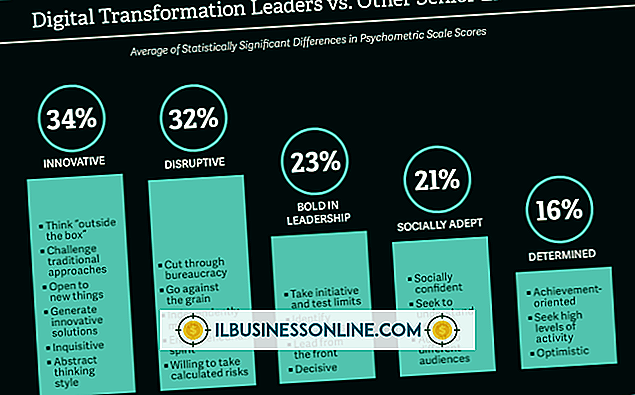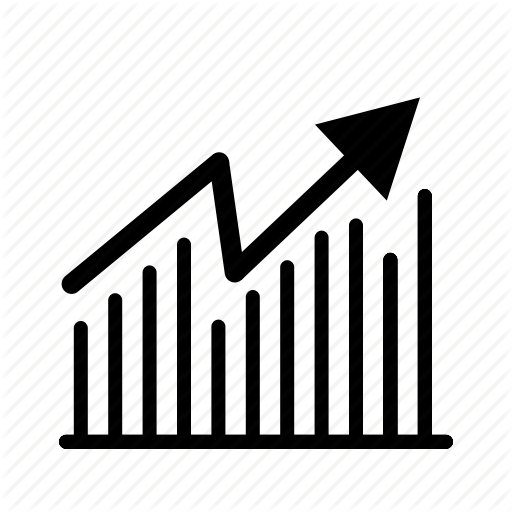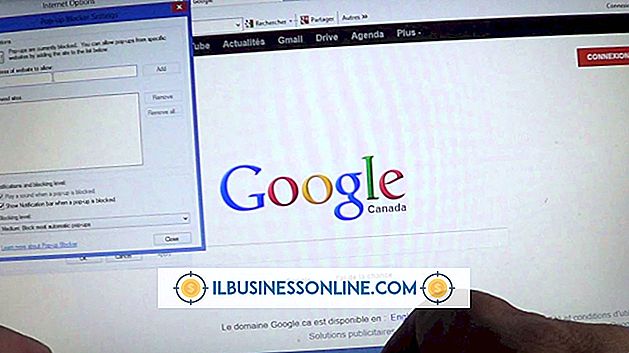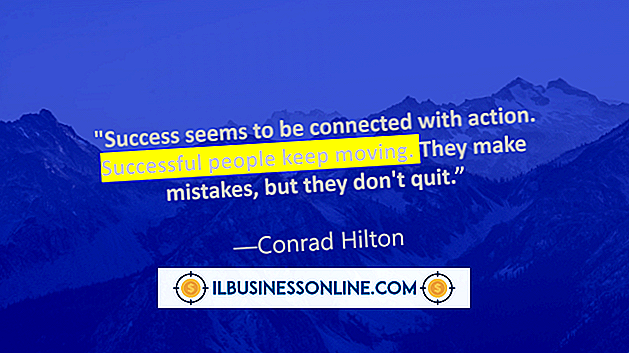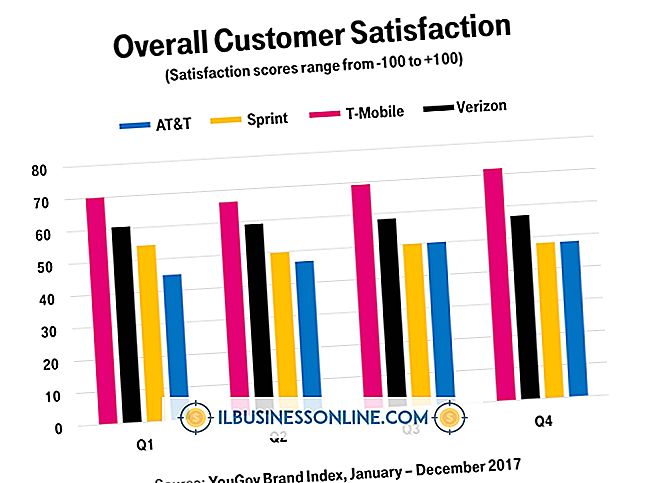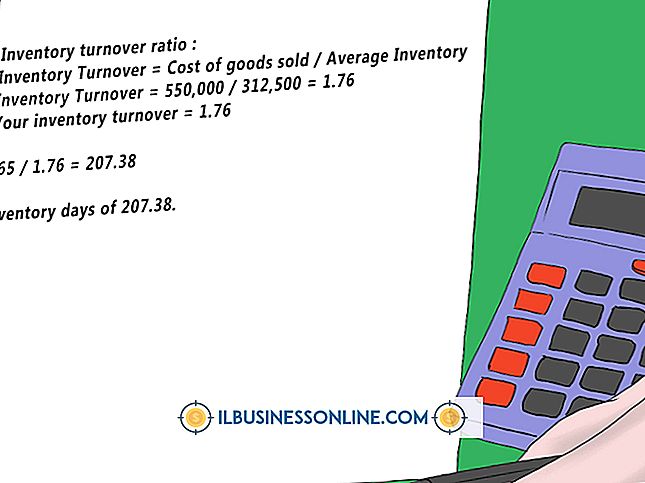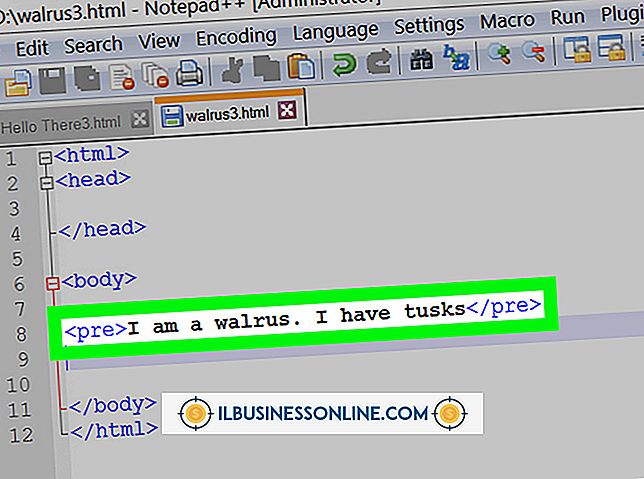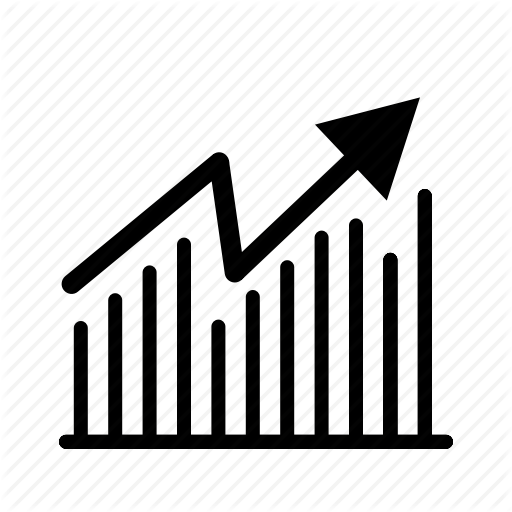Jak sformatować status Facebooka

Aktualizacja statusu na Facebooku to sposób, w jaki użytkownicy Facebooka na bieżąco informują się o swoich działaniach i nowościach, a także o tym, jak można jednocześnie udostępniać zawartość i multimedia wszystkim swoim znajomym. Facebook umożliwia publikowanie aktualizacji statusu zawierających tekst, wideo, zdjęcia, albumy ze zdjęciami, zewnętrzne łącza internetowe i ankiety. Każdy rodzaj aktualizacji statusu ma różne opcje formatowania i zawartości, które można łatwo dostosować do własnych upodobań.
1.
Odwiedź stronę główną na Facebooku, wprowadź swój adres e-mail i hasło w prawym górnym rogu i zaloguj się na swoje osobiste konto na Facebooku.
2.
Kliknij na "Co masz na myśli"? pole pod nagłówkiem Wiadomości w nagłówku u góry środkowej kolumny. Tekst znika po kliknięciu pola.
3.
Wpisz wiadomość tekstową o długości do 420 znaków, a następnie kliknij niebieski przycisk "Udostępnij" poniżej pola w prawym dolnym rogu, aby zaktualizować swój status, używając tylko tekstu.
4.
Kliknij kartę "Zdjęcie" nad polem statusu, aby dołączyć zdjęcie do swojego statusu na Facebooku. Możesz przesłać pojedyncze zdjęcie z dysku twardego, cały album ze zdjęciami lub zrobić zdjęcie z kamerą podłączoną do komputera. Kliknij odpowiedni link i postępuj zgodnie z instrukcjami wyświetlanymi na ekranie, aby dodać swoje zdjęcie. Aby dodać komentarz do zdjęcia lub albumu, kliknij pole Powiedz coś o tym zdjęciu pod zdjęciem i wpisz swoje komentarze, a następnie kliknij przycisk "Udostępnij" znajdujący się pod formularzem. Twój status jest automatycznie formatowany tak, aby zawierał Twój komentarz i klikalne miniatury zdjęć.
5.
Kliknij kartę "Link" u góry pola stanu, aby wstawić link do swojego stanu. Wklej adres URL do pola z szarym "//", a następnie kliknij przycisk "Załącz". Kliknij tytuł lub opis linku, aby sformatować go zgodnie ze swoimi upodobaniami, a następnie wybierz miniaturę jednego z obrazów na łączonej stronie, klikając przyciski strzałek obok sekcji Wybierz miniaturę. Jeśli nie chcesz dodawać miniatury do linku, zaznacz pole Brak miniatury. Kliknij niebieski przycisk "Udostępnij" pod formularzem, aby opublikować go na swojej ścianie.
6.
Kliknij kartę "Wideo" nad polem statusu, aby dodać film do swojego stanu. Możesz przesłać wcześniej istniejące wideo z dysku twardego lub nagrać wideo z kamery internetowej komputera. Kliknij żądany wybór i postępuj zgodnie z instrukcjami wyświetlanymi na ekranie, aby przesłać wideo. Wpisz swoje komentarze w polu Powiedz coś o tym wideo, a następnie kliknij niebieski przycisk "Udostępnij".
7.
Utwórz wpis w swoim statusie, klikając kartę "Pytanie" na prawym końcu wiersza nad polem statusu. Wpisz pytanie ankiety w polu "Ucz się od znajomych i innych osób". Kliknij "Dodaj opcje ankiety", aby wpisać swoje wybory do ankiety. Możesz dodać maksymalnie 10. Jeśli chcesz, aby Twoi goście dodali opcje do Twojej ankiety, pozostaw zaznaczone pole wyboru Zezwalaj wszystkim na dodawanie opcji; jeśli nie, odznacz to pole. Kliknij przycisk "Zadaj pytanie" w prawym dolnym rogu formularza, aby opublikować ankietę jako aktualizację statusu.
Wskazówki
- Możesz przesłać maksymalnie 200 zdjęć na album, który utworzysz, z wyjątkiem albumów Przesyłanie mobilne. Te mają limit 100 obrazów na album. Po przekroczeniu tego limitu Facebook automatycznie tworzy drugi album dla wszystkich dodatkowych zdjęć.
- Dostosuj ustawienia prywatności aktualizacji statusu, klikając strzałkę w dół obok ikony kłódki poniżej pola stanu. Możesz udostępnić swoją aktualizację publicznie, tylko znajomym, przyjaciołom i znajomym lub wybrać niestandardową grupę osób, którym je udostępniasz.
Ostrzeżenia
- Jeśli przesyłasz film, jego rozmiar musi być mniejszy niż 1024 MB i nie może trwać dłużej niż 20 minut.
- Zgodnie z warunkami korzystania z usługi Facebook użytkownik musi być właścicielem praw autorskich lub mieć pozwolenie od właściciela praw autorskich na przesłany obraz lub film.